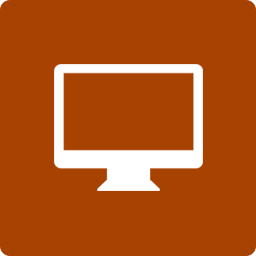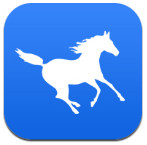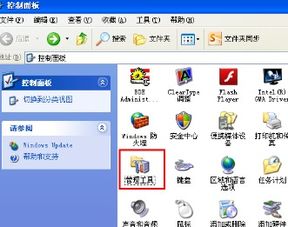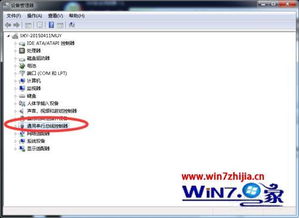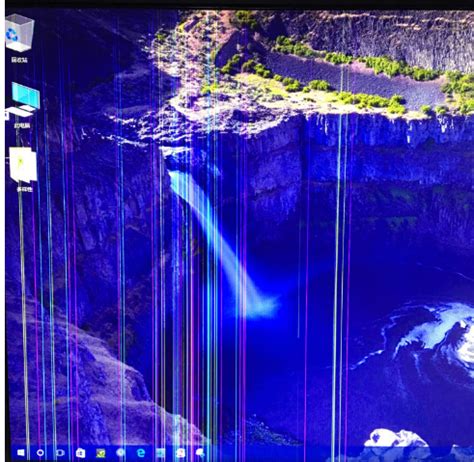电脑启动后桌面不显示怎么办?一步步排查解决方法!
当电脑启动后不显示桌面,这对于许多用户来说无疑是一个令人头疼的问题。无论是办公还是娱乐,一个正常运行的电脑都是必不可少的。面对这种情况,我们不必惊慌,可以按照以下步骤一步步排查并解决。
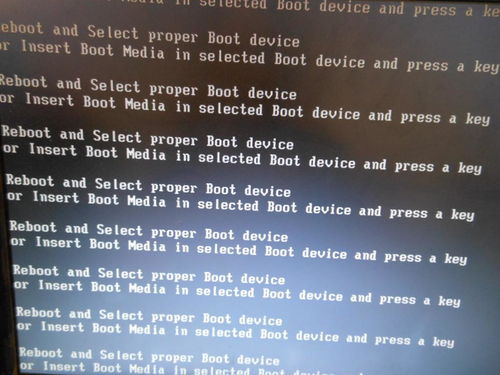
一、检查显示器与连接
首先,我们需要确保显示器与电脑主机的连接正常。这是最基本的排查步骤,但往往也是最容易被忽略的地方。

1. 检查显示器电源:确保显示器已开启并正确连接到电源插座。有时候,我们可能会忘记打开显示器的电源开关,或者电源插座没有通电。

2. 检查视频连接:确认连接电脑与显示器的视频线(HDMI、VGA、DVI等)是否牢固接触,无损坏或松动。如果连接线有问题,可以尝试更换一根新的连接线。
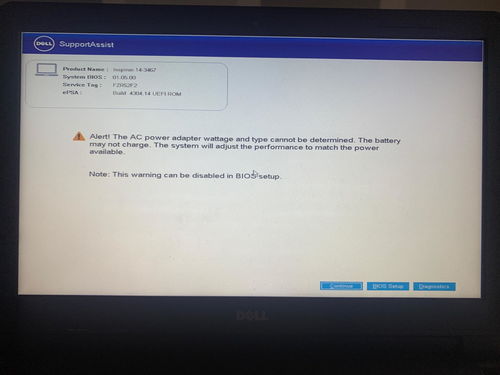
3. 尝试其他显示器或连接线:如果条件允许,可以尝试更换显示器或视频线,以排除显示设备或线路问题。
二、检查硬件问题
如果显示器与连接都没有问题,那么接下来我们需要检查电脑内部的硬件。
1. 内存条:内存条损坏或接触不良可能导致电脑无法正常启动或显示。可以尝试将内存条拔出,用橡皮擦轻轻擦拭金手指部分,然后重新插回。确保内存条与主板接触良好。如果问题仍然存在,可能是内存条损坏或与主板不兼容,需要更换新的内存条。
2. 显卡:显卡故障或显卡与主板的连接不良也可能导致显示问题。同样地,可以尝试拔出显卡,擦拭金手指后重新安装。如果显卡有独立的电源接口,确保电源接口已正确连接。
3. 其他硬件:除了内存条和显卡,其他硬件如主板、电源等也可能出现故障。如果怀疑这些硬件有问题,可以尝试以下步骤进行检查:
听声音:启动电脑时注意听是否有开机声音或报警声。如果有异常声音,可以根据声音类型在网上查找相应的解决方法。
检查电源:确保电源线已插好并开机。如果电源线没有问题,但电脑仍然无法启动,可能是电源本身出现故障。可以尝试更换一个新的电源进行测试。
三、进入安全模式排查
如果硬件检查都没有问题,那么可以尝试进入安全模式进行排查。安全模式是一种特殊的启动模式,只加载最基本的驱动程序和系统服务,有助于诊断软件问题。
1. 重启电脑并进入安全模式:根据电脑品牌的不同,重启电脑时按下相应的按键(如F8),选择“安全模式”启动。
2. 检查软件冲突:在安全模式下,可以逐一卸载最近安装的软件,查看问题是否得到解决。有时候,新安装的软件可能与系统中的其他软件产生冲突,导致黑屏。
3. 检查驱动程序:在安全模式下,还可以检查显卡驱动、主板驱动等是否兼容且最新。可以尝试更新或重新安装这些驱动程序。如果更新驱动程序后问题依然存在,也可以尝试回滚到旧版本的驱动。
四、系统修复与还原
如果以上步骤都没有解决问题,那么可能是操作系统本身出现了问题。此时,可以尝试进行系统修复或还原。
1. 启动修复:使用Windows安装媒体启动电脑,并执行启动修复。启动修复可以自动检测和修复一些常见的启动问题。
2. 系统还原:如果近期安装了新软件或更新了系统,可以尝试使用系统还原功能恢复到之前的状态。在安全模式下,找到系统还原选项,选择一个合适的还原点进行还原。
3. 重装操作系统:如果以上方法均失败,可能需要考虑重新安装操作系统。在重装之前,请务必备份重要数据,以防数据丢失。
五、BIOS设置检查与更新
BIOS(基本输入输出系统)是电脑启动时加载的第一个软件,负责初始化硬件并加载操作系统。错误的BIOS设置可能导致硬件不被正确初始化,从而引起黑屏问题。
1. 重置BIOS设置:进入BIOS设置(通常在启动时按Del或F2),恢复到默认设置,保存并退出。重置BIOS设置可以解决一些因设置错误引起的问题。
2. 更新BIOS:如果问题依旧存在,可以考虑更新BIOS。确保从主板制造商官方网站下载正确的BIOS文件,并按照说明进行更新。请注意,更新BIOS有一定风险,如果操作不当可能导致电脑无法启动。因此,在进行BIOS更新之前,请务必备份重要数据并了解相关风险。
六、预防措施
为了避免电脑启动不显示桌面的问题再次发生,我们可以采取以下预防措施:
1. 定期检查硬件:定期对电脑硬件进行全面检查,确保各部件连接稳固可靠。特别是内存条、显卡等易松动的部件,需要经常检查并固定好。
2. 及时更新驱动程序:保持操作系统和所有相关硬件的驱动程序更新,以避免兼容性问题。可以从官方网站下载最新的驱动程序并进行安装。
3. 安装杀毒软件:安装信誉良好的杀毒软件,并定期执行全面扫描,以防范病毒侵害。杀毒软件可以及时发现并清除恶意软件,保护电脑安全。
4. 谨慎下载和安装软件:从可靠来源下载和安装软件,避免因不慎下载而感染病毒或恶意软件。下载前最好查看软件的评价和用户反馈,确保软件的安全性和可靠性。
5. 定期备份重要数据:重要文件务必定期备份,以防数据意外丢失造成损失。可以使用外部硬盘、云存储等方式进行备份。
七、寻求专业支持
如果以上方法都无法解决问题,那么可能是硬件出现了严重故障。此时,建议寻求专业技术人员的帮助。他们可以使用专业的工具和设备对电脑进行深入检查和维修,确保电脑恢复正常运行。
电脑启动不显示桌面是一个需要综合诊断的问题。通过系统地检查硬件、更新软件、调整设置,大多数情况下都能找到问题根源并解决。在处理此类问题时,我们需要保持冷静和耐心,按照步骤逐一排查。同时,采取有效的预防措施也是非常重要的,可以帮助我们减少类似问题的发生。希望这篇文章能够帮助那些遇到电脑启动不显示桌面问题的用户快速找到解决方法并恢复电脑的正常使用。
-
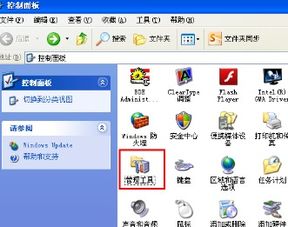 电脑读光盘显示函数错误?快速排查与解决方案!资讯攻略04-14
电脑读光盘显示函数错误?快速排查与解决方案!资讯攻略04-14 -
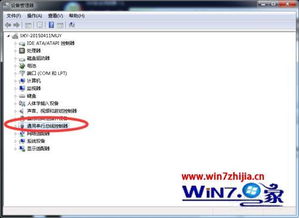 解决电脑启动后鼠标无反应的方法资讯攻略03-18
解决电脑启动后鼠标无反应的方法资讯攻略03-18 -
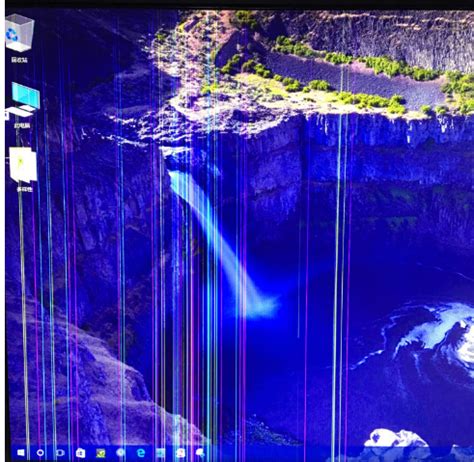 电脑屏幕出现条纹该怎么解决?资讯攻略03-18
电脑屏幕出现条纹该怎么解决?资讯攻略03-18 -
 电脑开启YY时提示应用程序配置错误资讯攻略04-04
电脑开启YY时提示应用程序配置错误资讯攻略04-04 -
 电脑开机提示“Press Any Key to Restart”的解决方法资讯攻略04-23
电脑开机提示“Press Any Key to Restart”的解决方法资讯攻略04-23 -
 电脑开机滚动条多,如何解决并提升启动速度?资讯攻略04-16
电脑开机滚动条多,如何解决并提升启动速度?资讯攻略04-16